Insérez le CD d’installation ou la clé USB contenant l’image ISO de Windows Server.
Choisissez tout d’abord dans les paramètres de votre BIOS (y accéder selon les paramètres de votre machine). Sélectionnez votre support d’installation de Windows en option de démarrage principal.
Une fois lancé. Vous devriez arriver sur une image suivante :
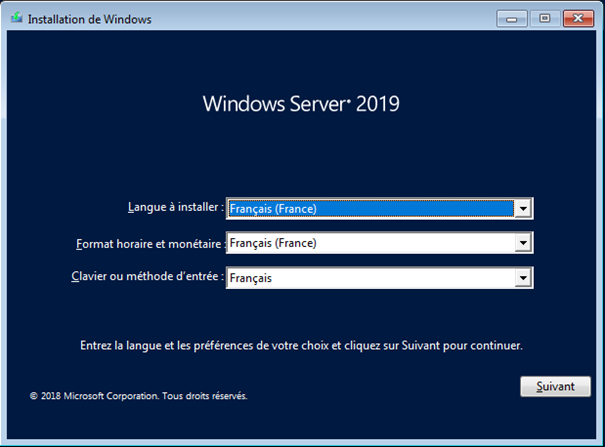
Choisissez votre langue et cliquez sur suivant. Cliquez ensuite sur installer maintenant.
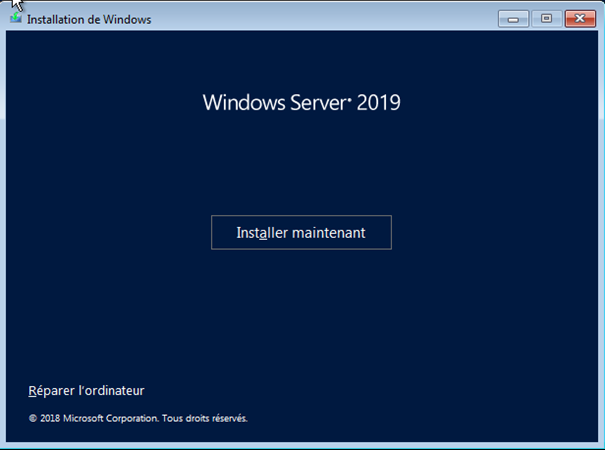
On vous demandera ensuite, la version que vous souhaitez. Dans la plupart des cas vous pouvez choisir la version standard, à moins que vous n’utilisiez Windows Server comme hyperviseur. Prenez bien la version avec expérience de bureau afin de pouvoir travailler avec une interface graphique.
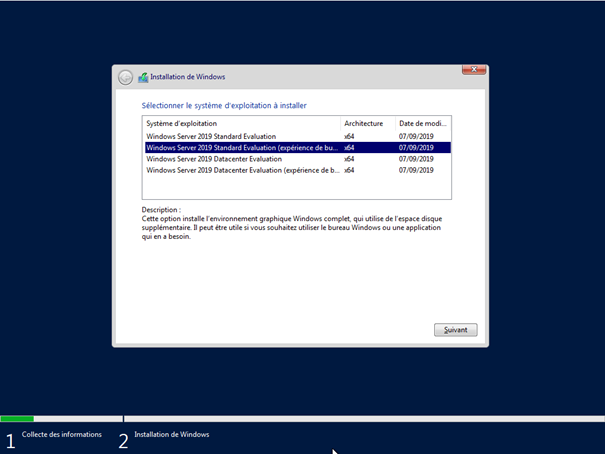
Acceptez ensuite le contrat de licence utilisateur et cliquez sur suivant.
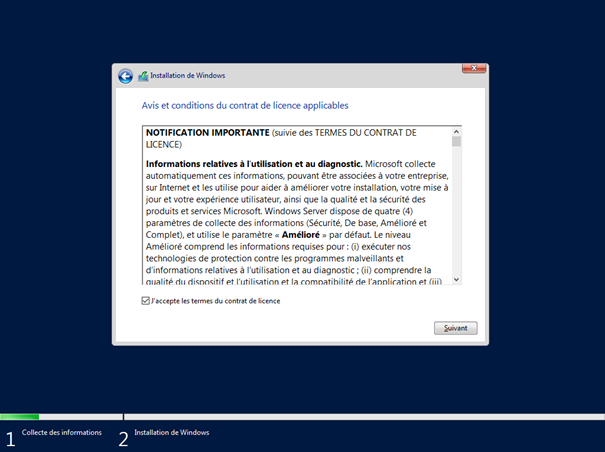
Choisissez le type d’installation que vous souhaitez réaliser, ici, nous sommes dans le cas d’une installation de Windows (Personnalisé). Cliquez sur suivant.
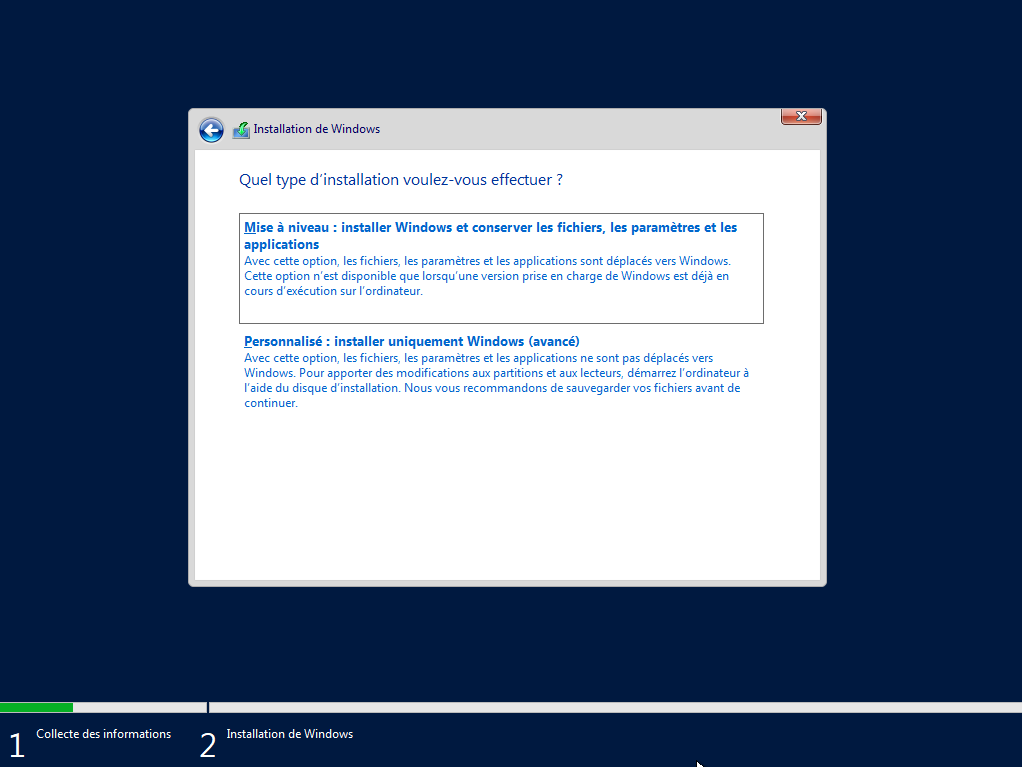
Nous arrivons maintenant à la gestion des disques. Cliquez sur nouveau.
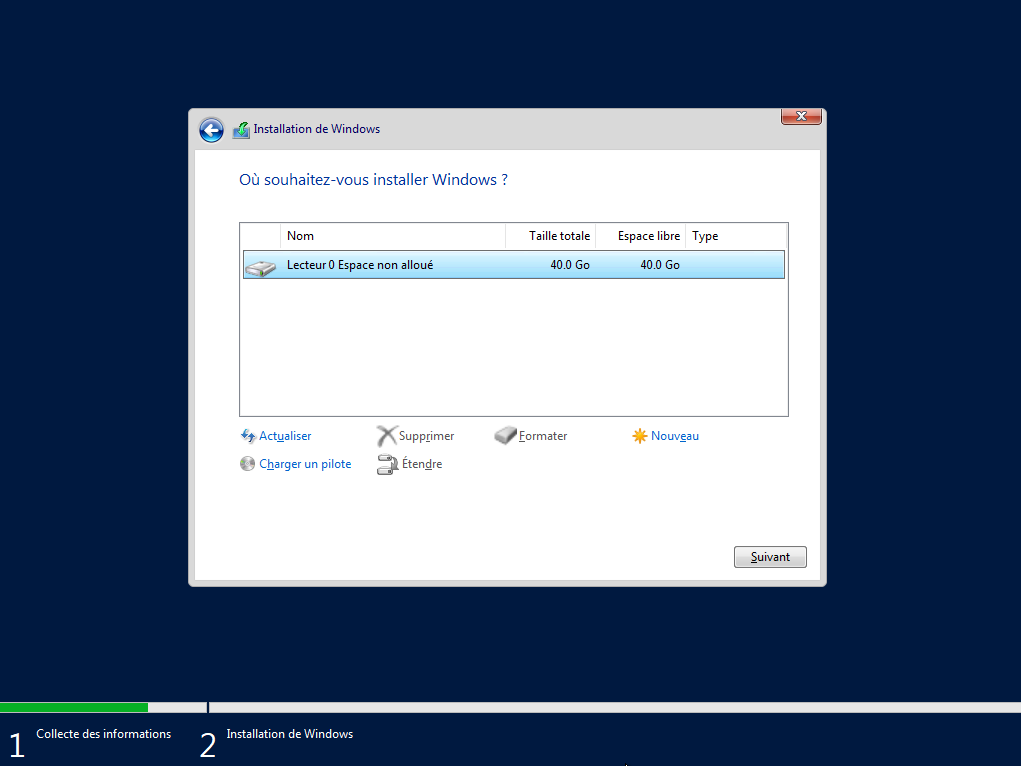
Par défaut Windows va formater le disque sur son ensemble. Cliquez simplement sur appliquer sans changer les valeurs.
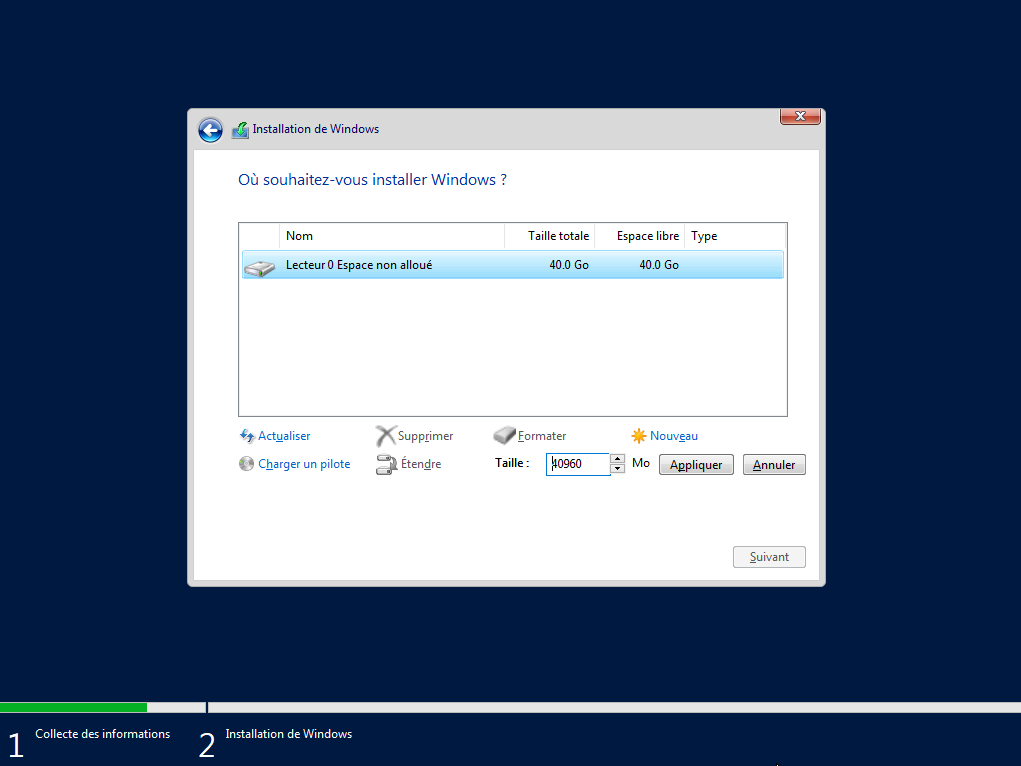
Vous voici maintenant avec votre partitionnement prêt pour l’installation. Cliquez sur suivant.
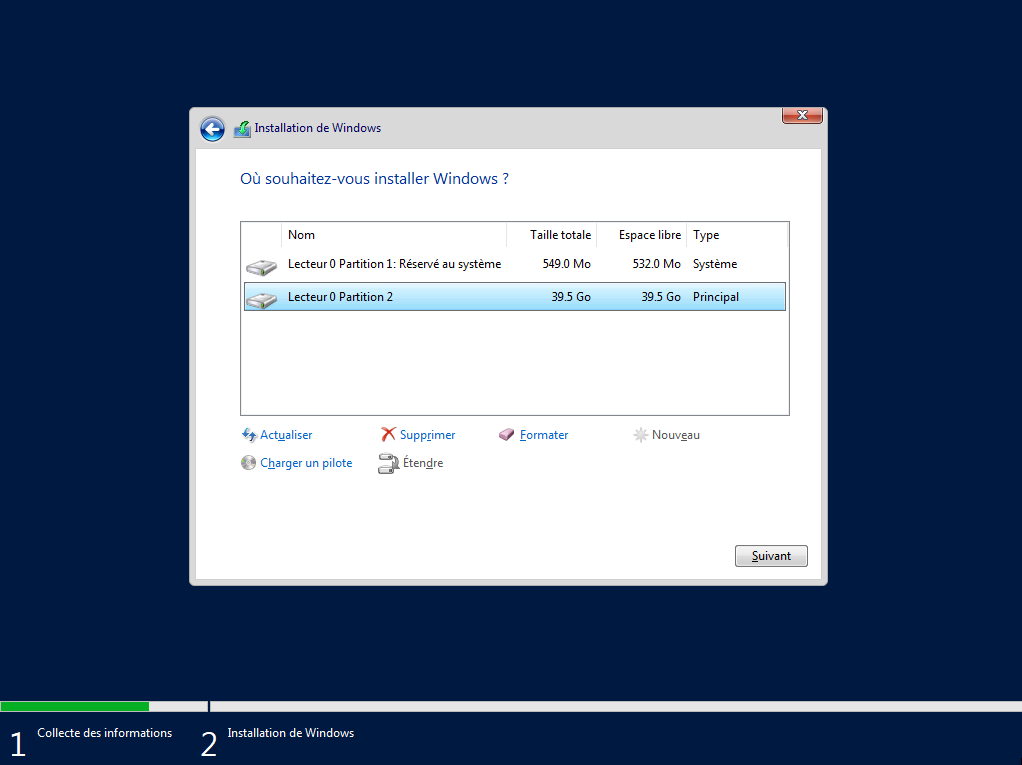
Laissez l’installation se poursuivre. La machine devrait redémarrer.
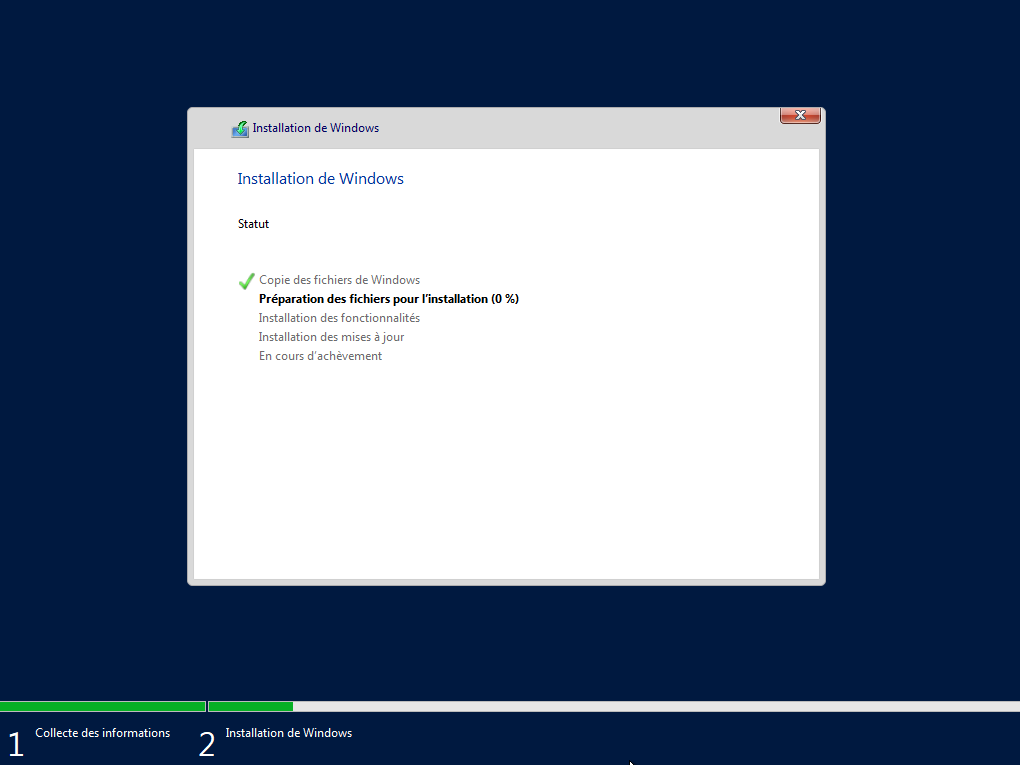
Au redémarrage, on vous demandera d’indiquer un mot de passe administrateur à votre machine. Choisissez un mot de passe robuste.
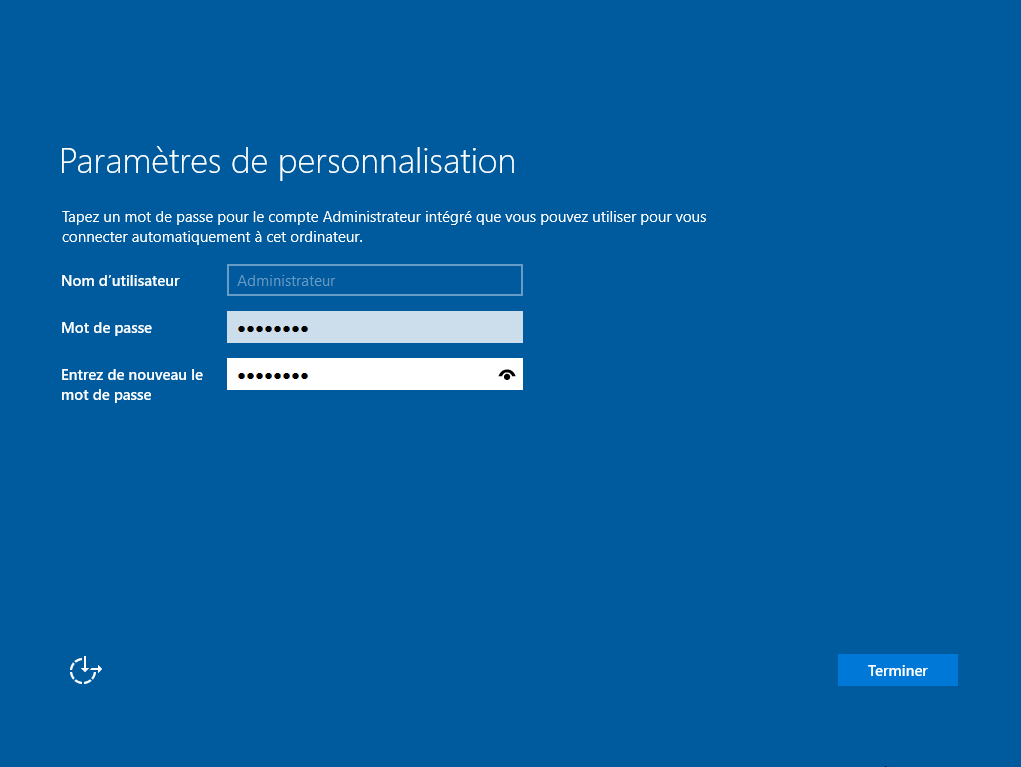
L’installation est désormais terminée. Connectez vous à votre session.
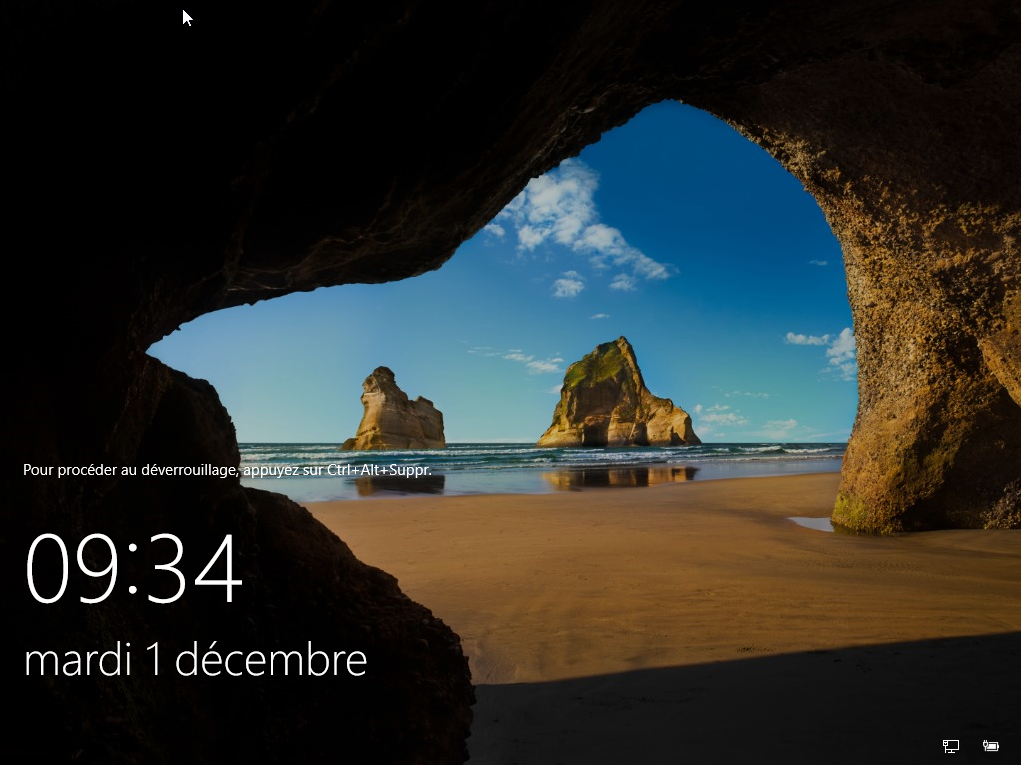
Par défaut, le gestionnaire de serveur se lance au démarrage.
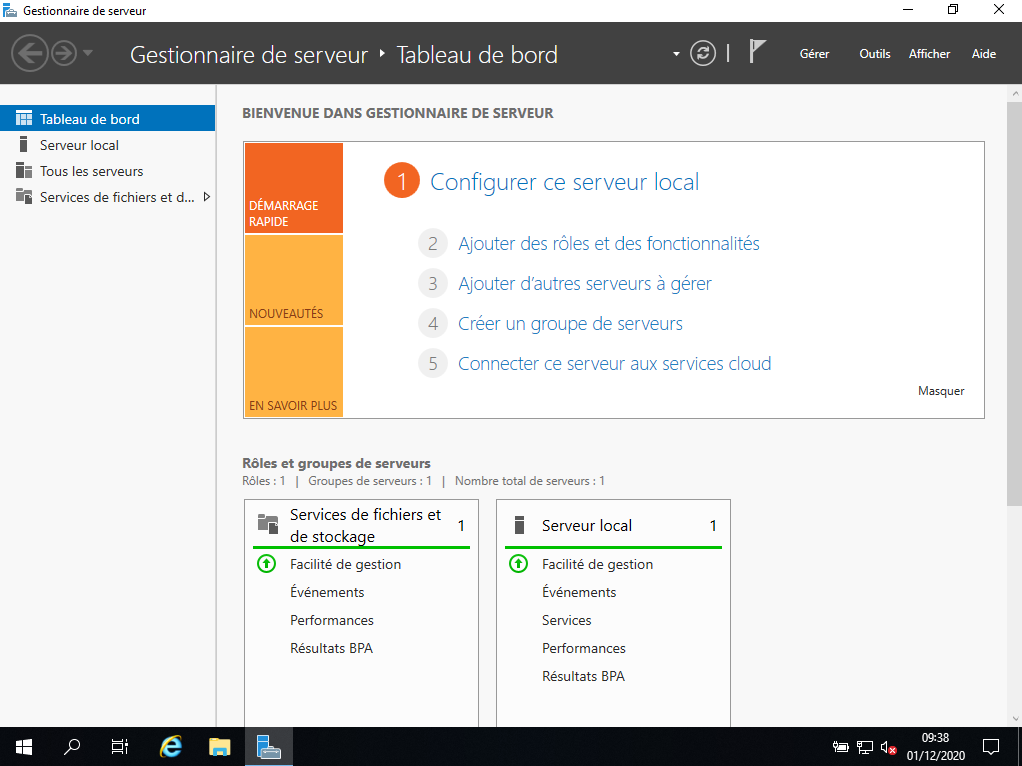
Il existe plusieurs actions réaliser pour paramétrer votre serveur avant d’y installer des rôles spécifiques. Mettez le à jour. Pour cela appuyez sur l’icône Windows dans le coin inférieur gauche puis sur la roue crantée qui correspond aux paramètres. Dans la barre de recherche tapez ensuite Windows Update. Une fois dedans cliquez sur recherchez des mises à jour. La première fois, il y en aura de nombreuses. Elles sont nécessaires pour déployer des rôles sans encombres. Redémarrez votre serveur pour bien appliquer ces mises à jour.
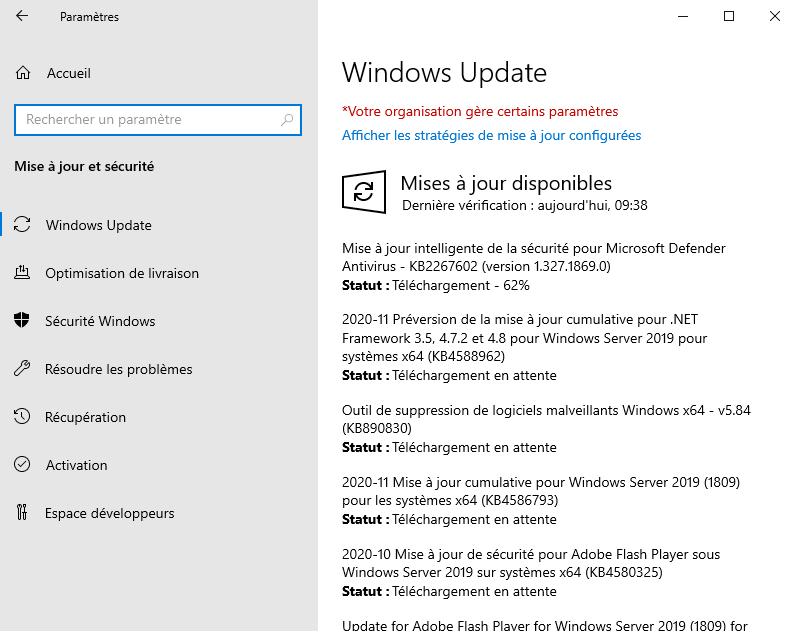
Vous devrez également renommer votre serveur. Il est préférable de réaliser cette opération une fois que vous savez quel rôle vous souhaitez installer. Pour un AD par exemple indiquez un nom du genre serveur-AD. Vous pouvez le renommer dans les paramètres dans informations système. Il faudra redémarrer la machine pour appliquer ce changement.
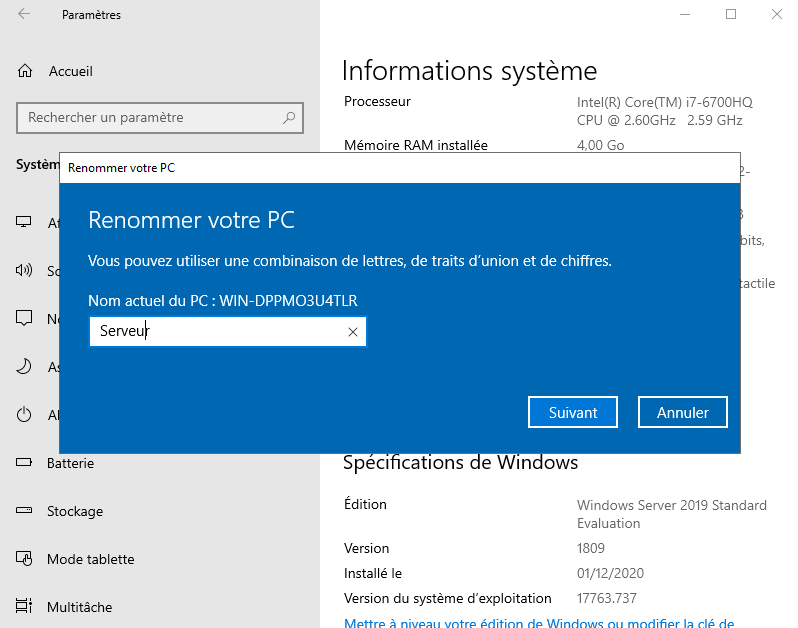
Vous devez ensuite changer les paramètres réseau. Ici cela se fera selon votre politique. Vous pouvez changer cela dans les paramètres réseau du menu paramètres. Pour la suite cela va varier en fonction de votre interface, du nombre d’interfaces,…. Si vous n’utilisez pas IPv6 dans votre infrastructure, désactivez le en décochant sa case. Par défaut votre serveur sera paramétré en IPv4 en DHCP. Vous pouvez soit définir une adresse IP soit laisser les paramètres par défaut. Un serveur a cependant souvent une IP fixe.
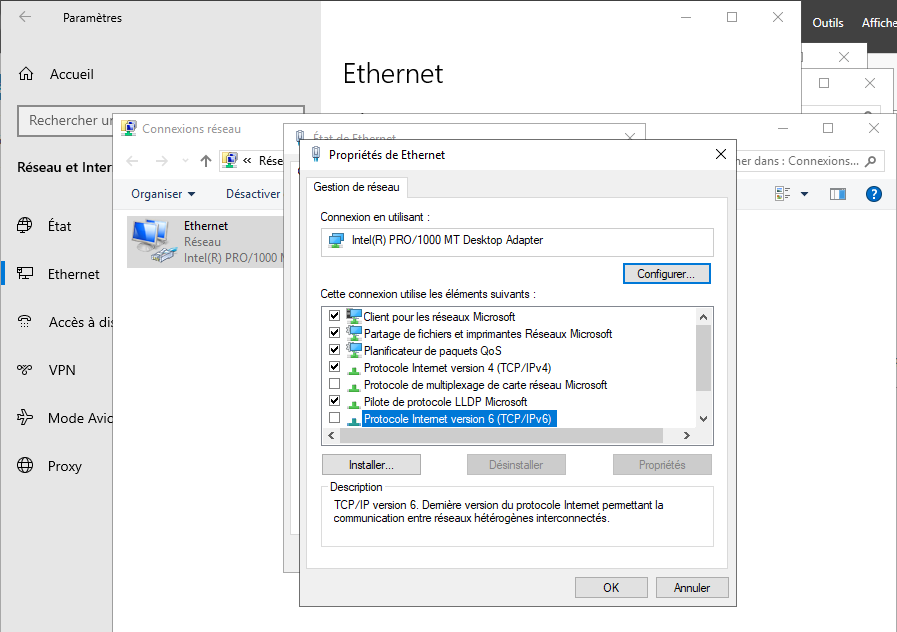
Pour changer l’adresse IP double cliquez sur la ligne correspondant à IPv4 et renseignez les champs nécessaires.
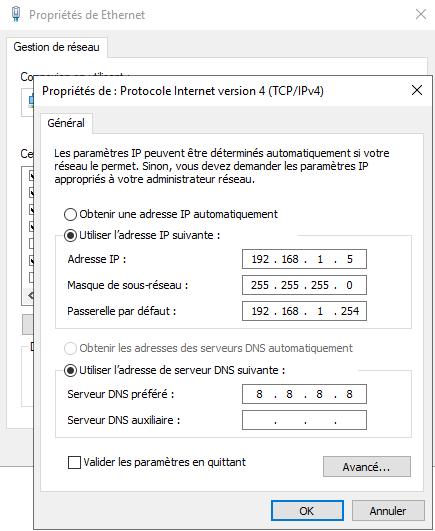
Voilà vous savez désormais installer un serveur Windows.
